打开浏览器,点击工具—Internet选项(如下图所示)
系统参数配置说明书
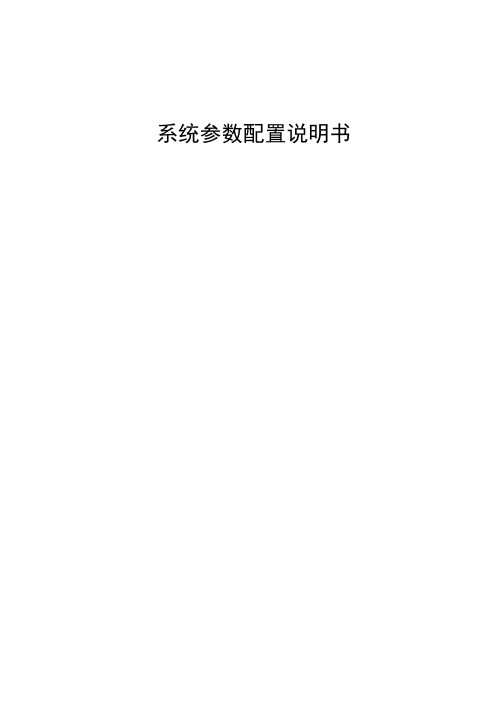
系统参数配置说明书一、浏览器使用建议本系统建议使用IE浏览器,若使用IE8浏览器请将浏览器设置为非兼容模式。
使用IE8兼容模式上传附件页面会出现如下图所示:正常界面如下图所示,出现“”按钮可正常使用。
设置步骤如下:1.打开IE浏览器,点击右上角的“”按钮。
如下图所示:2.将兼容性视图的勾选去掉,如下图所示:二、下载安装Flash插件在本系统中上传附件时出现如下界面的情况时,需要下载Flash插件并且安装。
安装成功后重启IE浏览器,上传附件页面出现“”按钮时可正常使用。
三、将“申报系统”设为信任站点(若系统可正常使用,可不进行设置)1、打开IE浏览器,并在地址栏中输入网址,显示界面如下图所示:2、点击浏览器的菜单条“工具—〉Internet选项”,其界面如下图所示:3、选中“安全(标签)—〉受信任的站点—〉站点”,其界面如下图所示:将输入框中输入“工业产品质量控制和技术评定实验室申报管理系统”的网址(如: /lab/),并点击“添加”按钮,该网址进入下面的列表框中,最后点击“确认”按钮。
注意:在输入网址前,应该取消Checkbox的选中状态。
4、设置“受信任站点”的安全级别;在Internet选项窗体中选择“安全(标签)—〉受信任的站点—〉自定义级别”,出现的界面如下图(右)所示:请按照下面的要求,对“ActiveX控件和插件”进行安全设置:ActiveX控件自动提示:启用●对标记为可安全执行脚本的ActiveX控件执行脚本:启用●对没有标记为可安全的ActiveX控件进行初始化和脚本运行:启用●二进制和脚本行为:启用●下载未签名的ActiveX控件:提示●下载未签名的ActiveX控件:启用●运行ActiveX控件和插件:启用后面的内容保持现状,不进行调整。
提示:针对“ActiveX控件和插件”,仅对“下载未签名的ActiveX控件”为“提示”,其余全部为“启用”状态。
点击“确认”按钮,会弹出确认对话框,选中“是”,并在“Internet选项”窗体中点击“确认”按钮,则设置立即生效。
常见问题及解决方法
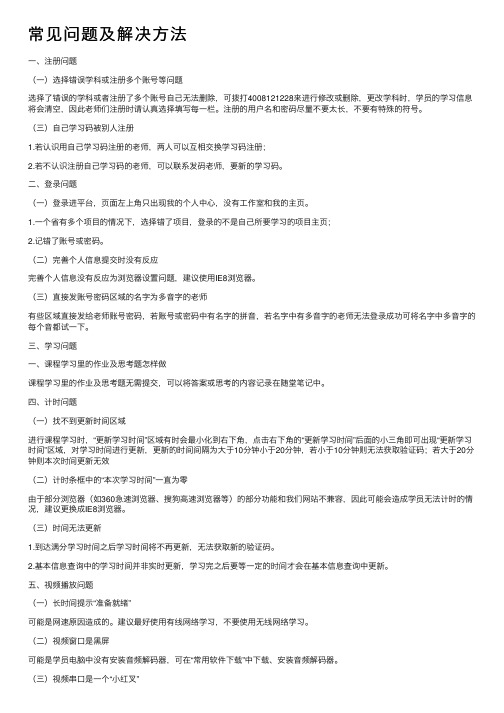
常见问题及解决⽅法⼀、注册问题(⼀)选择错误学科或注册多个账号等问题选择了错误的学科或者注册了多个账号⾃⼰⽆法删除,可拨打4008121228来进⾏修改或删除,更改学科时,学员的学习信息将会清空,因此⽼师们注册时请认真选择填写每⼀栏。
注册的⽤户名和密码尽量不要太长,不要有特殊的符号。
(三)⾃⼰学习码被别⼈注册1.若认识⽤⾃⼰学习码注册的⽼师,两⼈可以互相交换学习码注册;2.若不认识注册⾃⼰学习码的⽼师,可以联系发码⽼师,要新的学习码。
⼆、登录问题(⼀)登录进平台,页⾯左上⾓只出现我的个⼈中⼼,没有⼯作室和我的主页。
1.⼀个省有多个项⽬的情况下,选择错了项⽬,登录的不是⾃⼰所要学习的项⽬主页;2.记错了账号或密码。
(⼆)完善个⼈信息提交时没有反应完善个⼈信息没有反应为浏览器设置问题,建议使⽤IE8浏览器。
(三)直接发账号密码区域的名字为多⾳字的⽼师有些区域直接发给⽼师账号密码,若账号或密码中有名字的拼⾳,若名字中有多⾳字的⽼师⽆法登录成功可将名字中多⾳字的每个⾳都试⼀下。
三、学习问题⼀、课程学习⾥的作业及思考题怎样做课程学习⾥的作业及思考题⽆需提交,可以将答案或思考的内容记录在随堂笔记中。
四、计时问题(⼀)找不到更新时间区域进⾏课程学习时,“更新学习时间”区域有时会最⼩化到右下⾓,点击右下⾓的“更新学习时间”后⾯的⼩三⾓即可出现“更新学习时间”区域,对学习时间进⾏更新,更新的时间间隔为⼤于10分钟⼩于20分钟,若⼩于10分钟则⽆法获取验证码;若⼤于20分钟则本次时间更新⽆效(⼆)计时条框中的“本次学习时间”⼀直为零由于部分浏览器(如360急速浏览器、搜狗⾼速浏览器等)的部分功能和我们⽹站不兼容,因此可能会造成学员⽆法计时的情况,建议更换成IE8浏览器。
(三)时间⽆法更新1.到达满分学习时间之后学习时间将不再更新,⽆法获取新的验证码。
2.基本信息查询中的学习时间并⾮实时更新,学习完之后要等⼀定的时间才会在基本信息查询中更新。
internert选项
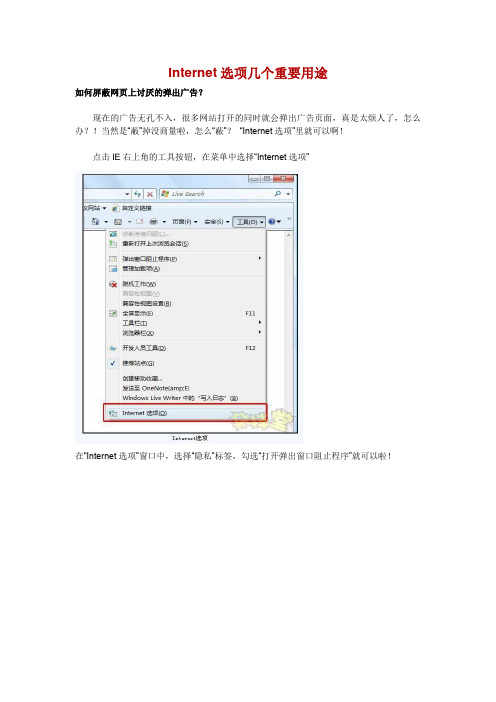
Internet选项几个重要用途如何屏蔽网页上讨厌的弹出广告?现在的广告无孔不入,很多网站打开的同时就会弹出广告页面,真是太烦人了,怎么办?!当然是“蔽”掉没商量啦,怎么“蔽”?“Internet选项”里就可以啊!点击IE右上角的工具按钮,在菜单中选择“Internet选项”在“Internet选项”窗口中,选择“隐私”标签,勾选“打开弹出窗口阻止程序”就可以啦!如上图所示您还可以点击设置,进行更高级的设置。
可以在“例外情况”中添加允许的网站列表,还可以在“筛选级别”中选择“高”、“中”、“低”三个筛选级别现在您再也不用被弹出广告骚扰了!Q:如何关闭不停弹出的拨号提示?要说现在这移动办公是越来越流行了,大家都拿着笔记本不停移动着办公,从家到公司,从公司到咖啡厅,从咖啡厅到机场……可是不同的办公地点登陆互联网的方式是不同的,在家一般咱都用ADSL拨号上网,可到公司就不用了,插上网线就可以自动登陆啦!可咱在家设置的ADSL拨号可没闲着,总会不停的跳出拨号连接的提示框,别提多讨厌了,怎么才能让它不出来呢?“Internet选项”里就能搞定啦!在“Internet选项”的“连接”标签里,点选“从不进行拨号连接”,“确定”!欧拉,就这么简单!Q:如何清除自动保存的登陆密码?每次进入一个新网站,要输入用户名和密码时,系统总会提示,是否需要记住密码以方便下一次登陆,一般我都会选“否”,不过有的时候操作太快,或者鼠标没操纵好,也有一时不慎点了“是”的时候,这要是普通网站就无所谓了,要是邮箱之类的私人地界,就有点麻烦了,只要有人能猜中用户名的第一个字母,这就算是解密了,怎么办?“Internet选项”来帮咱!在“Internet选项”中选择“内容”标签,在“自动完成”栏点击“设置”在“自动完成设置”窗口中不要勾选“表单上的用户名和密码”,以后就再也不会自动保存我们的密码了对于我们已经点了保存的密码怎么办?在“Internet选项”也可以清除哦!在“Internet选项”中的“常规”标签下“浏览历史记录”栏中选择“删除”勾选“密码”项,点击“删除”,现在好了,所有记录都没了!放心多拉!(正如你所见,通过这里还可以删除Internet临时文件、Cookie、历史记录、表单数据等等)Q:如何恢复IE为默认浏览器?自己的电脑有的时候总免不了会给别人用,可经过别人手之后,好多设置就会被改掉,上次我把我电脑借给同事出差用,结果回来电脑里就被装了一个我用不惯的浏览器,而且还被设成了默认浏览器,真让人不爽!改吧!在“Internet选项”窗口中选择“程序”标签,在“默认的Web浏览器”栏中点击“设为默认值”,“确定”!恩,现在好啦!Q:如何清除烦人的加载项其实很多加载项还是不错的,能让我们上网更顺畅,比如IE8新推出的加速器功能,而且大多数加载项都会通过提示框来获得我们的允许才会加载,不过也总有一些不自觉的网站或软件会不经我们允许在背地里加载,这就比较讨厌了,当然要除掉!还有一些加载项是我们目前已经不再使用了的,也想除掉,怎么办?您可以通过“Internet选项”中的“管理加载项”功能来完成,在IE8中这一功能有了全面改进,操作更简单了哦!在“Internet选项”中选择“程序”标签,在“管理加载项”栏点击“管理加载项”按钮瞧,咱们IE上所有的加载项都分门别类列在这里了,觉得哪个不顺眼,禁用就好啦!像加速器和搜索这一类的加载项如果不需要还可以直接删除哦!当然如果您特别喜欢使用哪个加载项也可以设置为默认首选,让他们使用起来更顺手!请问工具Internet选项中的删除cookies是什么意思啊?因特网浏览器的记录标记Cookie;cookies(甜饼)HTTP协议下的一种方法,通过该方法,服务器或脚本能够在客户工作站上维护状态或状态信息。
打开浏览器,点击工具—Internet选项(如下图所示)

一、打开浏览器,、选择标签里的安全,选择受信任的站点,点击站点按钮。(如下图所示)
三、弹出受信任的站点对话框,在文本框中输入http://58.213.112.252,点击添加,这里注意下面的勾不能勾选(如下图所示)。关闭对话框。
四、点击Internet选项对话框上的自定义级别按钮,弹出安全设置对话框,把带有activex的选项都设为启用。点击确定按钮保存修改。关闭所有对话框。把所有浏览器关闭。重新打开即可
IE6浏览器设置步骤
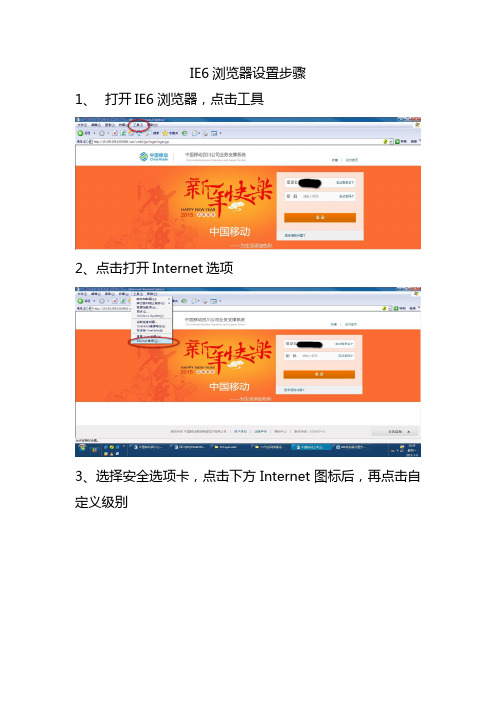
IE6浏览器设置步骤
1、打开IE6浏览器,点击工具
2、点击打开Internet选项
3、选择安全选项卡,点击下方Internet图标后,再点击自定义级别
4、将其中选项除“阻止窗口弹出程序”外其他选项全部启用,点击确定。
5、点击图标本地Internet,点击自定义级别
6、将其中选项除“阻止窗口弹出程序”外其他选项全部启用,点击确定。
7、点击图标受信任站点,点击自定义级别
8、将其中选项除“阻止窗口弹出程序”外其他选项全部启用,点击确定。
9、配置完成后,最后再点击确定:
10、安装BOSS系统插件
打开附件Inter_CRM5.7文件夹,安装下图所示软件:
安装完成之后,必须重新重启电脑。
计算机应用基础(1-4)答案
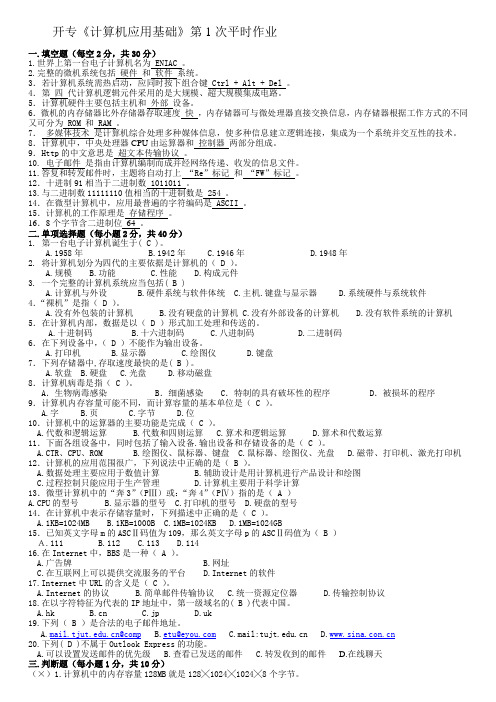
开专《计算机应用基础》第1次平时作业一.填空题(每空2分,共30分)1.世界上第一台电子计算机名为 ENIAC 。
2.完整的微机系统包括硬件和软件系统。
3.若计算机系统需热启动,应同时按下组合键 Ctrl + Alt + Del 。
4.第四代计算机逻辑元件采用的是大规模、超大规模集成电路。
5.计算机硬件主要包括主机和外部设备。
6.微机的内存储器比外存储器存取速度快,内存储器可与微处理器直接交换信息,内存储器根据工作方式的不同又可分为 ROM 和 RAM 。
7.多媒体技术是计算机综合处理多种媒体信息,使多种信息建立逻辑连接,集成为一个系统并交互性的技术。
8.计算机中,中央处理器CPU由运算器和控制器两部分组成。
9.Http的中文意思是超文本传输协议。
10. 电子邮件是指由计算机编制而成并经网络传递、收发的信息文件。
11.答复和转发邮件时,主题将自动打上“Re”标记和“FW”标记。
12.十进制91相当于二进制数 1011011 。
13.与二进制数11111110值相当的十进制数是 254 。
14.在微型计算机中,应用最普遍的字符编码是 ASCII 。
15.计算机的工作原理是存储程序。
16.8个字节含二进制位64 。
二.单项选择题(每小题2分,共40分)1. 第一台电子计算机诞生于( C )。
A.1958年B.1942年C.1946年D.1948年2. 将计算机划分为四代的主要依据是计算机的( D )。
A.规模B.功能C.性能D.构成元件3. 一个完整的计算机系统应当包括( B )A.计算机与外设B.硬件系统与软件体统C.主机.键盘与显示器D.系统硬件与系统软件4.“裸机”是指( D )。
A.没有外包装的计算机B.没有硬盘的计算机C.没有外部设备的计算机D.没有软件系统的计算机5.在计算机内部,数据是以( D )形式加工处理和传送的。
A.十进制码B.十六进制码C.八进制码D.二进制码6.在下列设备中,( D )不能作为输出设备。
数字证书签发安全电子邮件操作指导
数字证书签发安全电子邮件操作指导(总16页)--本页仅作为文档封面,使用时请直接删除即可----内页可以根据需求调整合适字体及大小--数字证书签发安全电子邮件操作1、访问中国数字认证网()主页,选择“免费证书”栏目的“根CA证书”。
如果是第一次使用他们的个人证书需要先下载并安装根CA证书。
2、下载并安装根证书。
只有安装了根证书链的计算机,才能完成网上申请的步骤和证书的正常使用。
出现“下载文件-安全警告”对话框,点击选择打开“”。
在弹出的对话框中点击“安装证书”按钮,根据证书导入向导提示,完成导入操作。
3、在线填写并提交申请表。
选择“免费证书”栏目的“用表格申请证书”,填写申请表。
用户填写的基本信息包括名称(要求使用用户真实姓名)、公司、部门、城市、省份、国家地区、电子邮箱(要求邮件系统能够支持邮件客户端工具,不能填写错误,否则会影响安全电子邮件的使用)、证书期限、证书用途(本实验要求选择“电子邮件保护证书”)、密钥选项(可以选择“Microsoft Strong Cryptgraphic Provider”)、密钥用法(可以选择“两者”)、密钥大小(填写“1024”)等,其他项目默认。
注意要勾上“标记密钥为可导出”、“启用严格密钥保护”、“创建新密钥对”三项,“Hash算法”(可以选择“SHA-1”)。
提交申请表后,出现“正在创建新的RSA交换密钥”的提示框,确认将私钥的安全级别设为中级。
4、下载安装数字证书。
提交申请表后,证书服务器系统将立即自动签发证书。
用户点击“下载并安装数字证书”按钮开始下载安装证书,直到出现“安装成功!”的提示。
5、数字证书的查看在微软IE 浏览器的菜单栏“工具”--〉“Internet选项”--〉“内容”--〉“证书”中,可以看到证书已经被安装地成功。
双击证书查看证书内容。
(如图所示)(二)数字证书的导出和导入操作指导(选作)为了保护数字证书及私钥的安全,需要进行证书及私钥的备份工作。
导航电子地图激活 升级 操作手册说明书
导航电子地图激活/升级操作手册目录导航电子地图激活/升级操作手册 (1)目录 (2)一、设置电脑IE浏览器 (3)二、地图激活/更新步骤简介 (5)三、首次激活/升级导航电子地图 (5)四、订单查询 (20)附录一:QA (14)附录二:地图公司400服务热线和邮箱 (16)附录三:错误申请序列号之处理办法 (16)附录四:更换导航仪之处理办法 (17)附录五:订单作废申请单 (20)一、设置电脑IE浏览器1.打开IE浏览器,选择浏览器菜单“工具”——“Internet选项…”,如下图:选择“Internet选项”2.在“Internet选项”窗体中,选择“安全”选项卡,选中“受信任的站点”,点击“站点…”按钮,如下图:“站点”按钮3.在“可信站点”窗体中,添加“*”,去掉勾选“对该区域中的所有站点要求服务器验证(https:)”,如下图:添加可信站点去掉“勾选”4.点击“确定”按钮,关闭“可信站点”窗体。
5.在“Internet选项”窗体中,选择“安全”选项卡,选中“受信任的站点”,点击“自定义级别…”按钮,如下图:“自定义级别”按钮6.在“安全设置”窗体中,将“对没有标记为安全的ActiveX控件进行初始化和脚本运行”的“单选框”改为“启用”将单选框改为“启用”7.点击“确定”按钮,关闭“安全设置”窗体。
8.点击“确定”按钮,关闭“Internet选项”窗体。
二、地图激活/更新步骤简介首次激活/升级导航电子地图:1) 经销商操作人员记录车内导航仪序列号;2) 登录指定的地图公司网站,生成激活码并抄录;3) 将SD卡中拷贝对应版本的地图数据,插入导航仪;4)将激活码输入导航仪,激活导航。
注:升级新版本地图是经销商收费项目,由车厂定期结算三、首次激活/升级导航电子地图车主提取购买的车辆时,可以到经销商或维修站申请激活导航电子地图,经销商将指定专人完成导航地图的首次激活工作。
1 记录导航仪序列号【导航序列号获取】面板上按NAVI,进入导航界面,查看导航仪序列号(机器编号):操作人员需要记录下导航仪序列号,然后回到指定电脑前登录地图公司网站,取得合法激活码文件。
汇信数字证书:常见问题汇总介绍
汇信数字证书:常见问题汇总介绍问题处理5.1通用处理技能5.1.1添加信任站点查看方法:一般在当前打开的网页右下方会显示“可信站点”字样(如下图)。
如在当前网页右下方未显示信任站点的状态栏,点击当前浏览器上方的查看,状态栏一项打勾即可显示。
如果当前网页状态栏未显示“可信任站点”,而显示“未知区域”,则说明该站点还未被添加为可信站点,需重新添加。
操作方法如下:打开IE浏览器,点击工具—Internet选项—安全,选中受信任的站点或可信站点后点击站点,将需要添加信任站点的网址输入到“将该网站添加到区域中”并将“对该区域中的所有站点要求服务器验证”选项勾选去除,点击“添加”即可。
5.1.2安装证书信任链文件当遇到证书路径有问题的情况下,电脑时间正常,则需要到汇信网下载中心,下载“ZJCA 证书信任链文件”(下图),信任链文件解压后分别安装两个证书即可。
以下图分解说明信任链安装过程:备注:顺序从左至右。
5.1.3确认IE浏览器版本打开任意一个网页,点击浏览器上方“帮助-关于Internet Explorer”即可查看浏览器的版本。
“e照通”支持的是以IE核心的浏览器版本,如世界之窗(The World)、傲游浏览器(Maxthon)、腾讯TT(Tencent Traveler)、360安全浏览器(360SE)、搜狗浏览器等;不支持的浏览器有火狐(Firefox)、Opera、苹果等非IE核心的浏览器。
5.1.4安全警报登录网站时涉及到安全证书的情况下,浏览器将会提示安全警报,点击“是”继续即可。
如下图。
5.1.5启用控件(一)浏览器上被拦截的控件点击拦截工具条,再点击“为此计算机上的所有用户安装此加载项”,在点击安装后即可,如下图。
(二)浏览器选项中的ActiveX控件工具—Internet选项—安全—可信站点—自定义级别—找到“ActiveX控件和插件”—把这部分内容中的所以带ActiveX字样的都启用或提示5.1.6兼容性视图的操作设置网站里输入对应的网站网址,点添加成功即可关闭,刷新网页重新操作。
电子评标系统评标操作手册
电子评标系统评标操作手册-专家评委目录一、系统前期准备 (2)1.1、浏览器配置 (2)1.1.1、Internet选项 (2)1.1.2、关闭拦截工具 (7)1.1.3、设置兼容性 (7)二、进入评标 (9)2.1、登陆系统 (9)2.2、选择评标项目 (9)三、评标准备 (9)3.1、评委回避 (9)3.2、推荐评委负责人 (10)3.3、招标文件导入 (11)3.4、控制价文件导入(工程建设有控制价项目) (12)3.5、查看评标办法 (13)四、清标(工程建设有清单项目) (14)4.1、多线程清标 (14)4.2、清单符合性检查 (15)4.3、其他措施项目符合性检查 (17)4.4、计算错误检查 (17)4.5、清标结果 (18)4.6、标书雷同性分析 (18)五、初步评审 (20)5.1、初步评审 (20)5.2、初步评审汇总 (23)5.3、初评汇总结果确认 (24)5.4、无效标查看 (25)5.5、标价比较表 (26)六、详细评审 (27)6.1、经济标打分 (27)6.2、技术标打分 (29)6.3、综合标打分 (30)6.4、各项评分汇总 (31)七、其他功能 (32)7.1、表决 (32)7.2、澄清 (34)八、评标结果 (35)8.1、其他情况说明 (35)8.2、最终排名 (35)8.3、评委签章 (36)8.4、评标结束 (37)8.5、评标报告 (37)一、系统前期准备1.1、浏览器配置注:必须使用IE浏览器。
1.1.1、Internet选项为了让系统插件能够正常工作,请按照以下步骤进行浏览器的配置。
1、打开浏览器,在“工具”菜单→“Internet选项”,如下图:2、弹出对话框之后,请选择“安全”选项按钮,具体的界面,如下图:3、点击绿色的“可信站点”的图片,会看到如下图所示的界面,如下图:4、点击“站点” 按钮,出现如下对话框,如下图:输入系统服务器的IP地址,格式例如:,然后点击“添加”按钮完成添加,再按“关闭”按钮退出。
